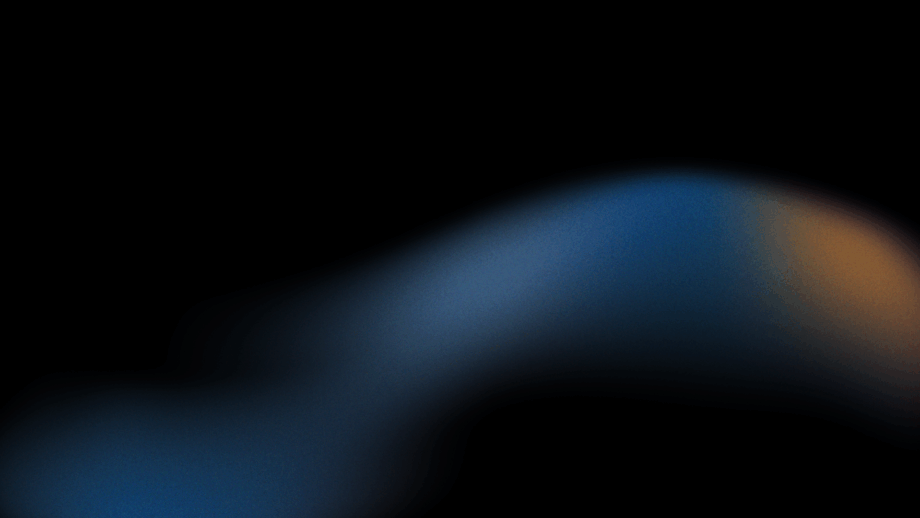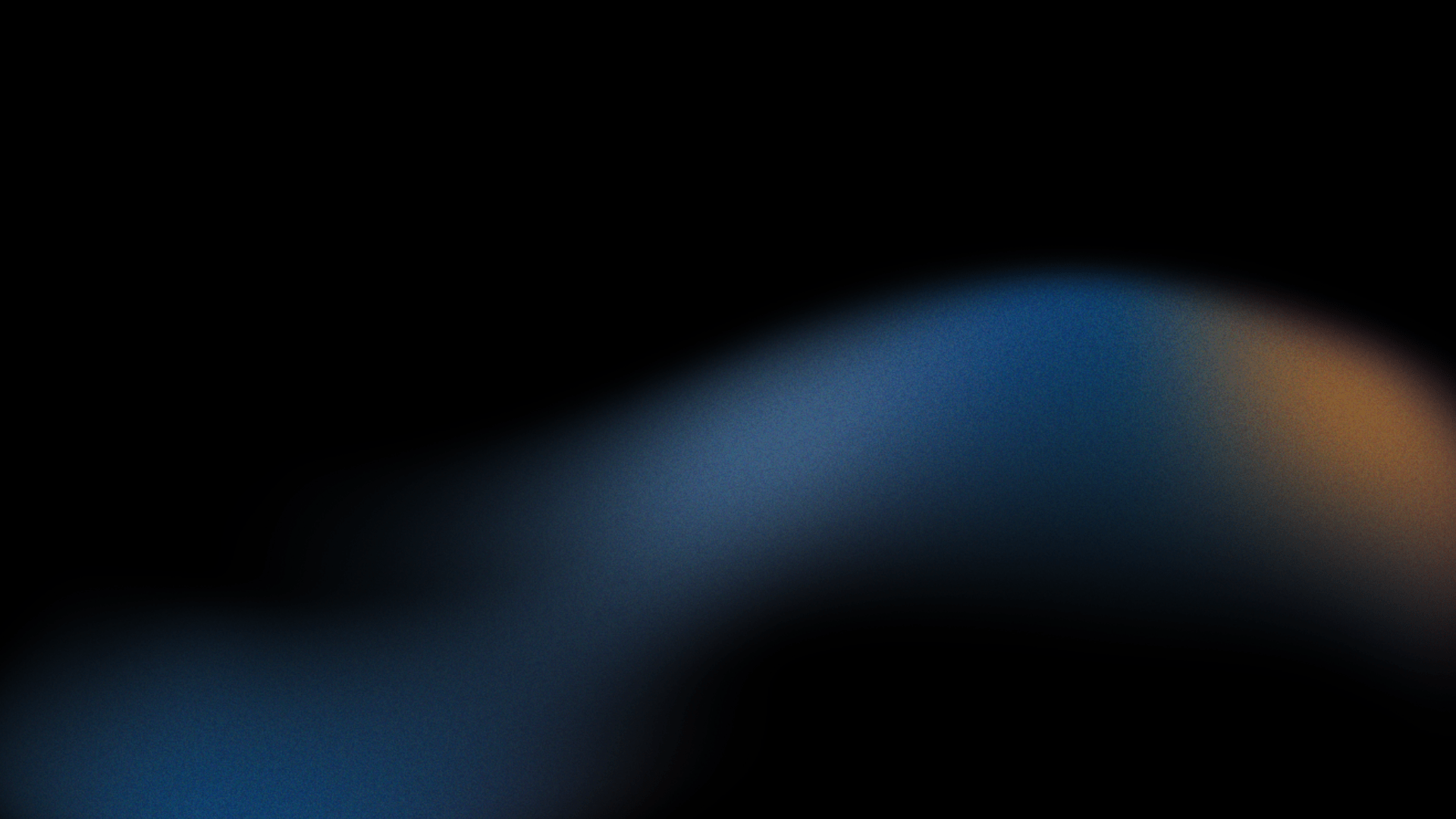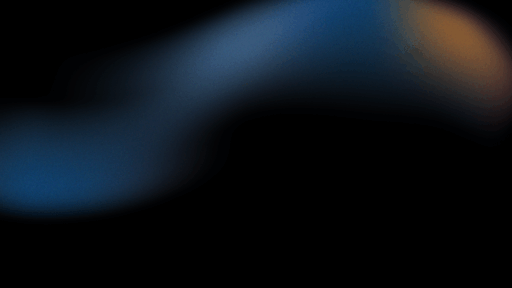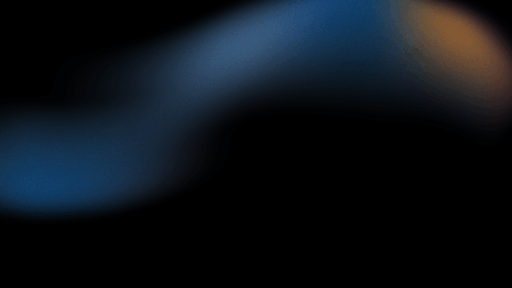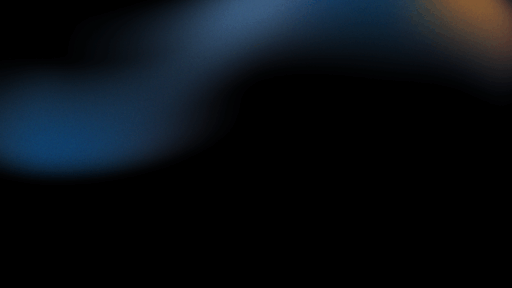Heute Morgen war plötzlich Funkstille auf dem Server. Statt der WordPress-Startseite erscheint nur „421 Misdirected Request“.
Die gute Nachricht zuerst. Kein Hacker, kein Datenverlust. Die Ursache ist ein kürzlich verteiltes Apache-Update, das eine präzise Konfiguration des vorgeschalteten Nginx-Proxys erfordert.
Dieser Beitrag zeigt dir, warum der Fehler auftritt und wie du deine Website in 30 Sekunden wieder online bringst.
Bitte beachten Sie, dass alle hier gezeigten Anleitungen auf eigene Gefahr ausgeführt werden. Obwohl wir alles sorgfältig getestet haben, können wir keine Verantwortung für Schäden oder Datenverluste übernehmen. Legen Sie vorab immer ein Backup an!
Problembeschreibung
Nach einem Sicherheitsupdate (z. B. auf Apache 2.4.58-1ubuntu8.7, verteilt am 17. Juli 2025) unter Ubuntu/Debian, verschärft Apache die SSL-Prüfung. In einer typischen Plesk-Umgebung leitet Nginx als Reverse-Proxy Anfragen an Apache weiter. Genau hier klemmt es jetzt.
Typische Symptome:
- Browser zeigt den Fehler 421 Misdirected Request.
- Port 443 antwortet, Inhalt bleibt leer
- Ein
curl -v https://ihre-domain.debricht nach dem SSL-Handshake ab. - Die Apache-Logs (
/var/log/apache2/error.log) zeigen den entscheidenden Hinweis:
AH02032: Hostname ... (default host as no SNI was provided) and hostname ihre-domain.de provided via HTTP have no compatible SSL setupDie Ursache: Nginx leitet die Anfrage an Apache weiter, ohne im SSL-Handshake den Domainnamen (SNI) zu übergeben. Apache weiß daher nicht, welches SSL-Zertifikat er verwenden soll, und lehnt die Verbindung ab.
Lösung 🠒 In 3 Schritten wieder online
Wir weisen Nginx mit zwei Zeilen an, die SNI-Informationen korrekt an Apache durchzureichen.
Per SSH verbinden
ssh root@IhreServerIPNginx-Fix erstellen
cat > /etc/nginx/conf.d/99-sni-fix.conf <<'EOF'
# Fix für Apache 421 Misdirected Request nach Update
# Weist Nginx an, den Hostnamen (SNI) an den Apache-Backend-Server zu senden.
proxy_ssl_server_name on;
proxy_ssl_name $host;
EOFNginx neu starten
systemctl restart nginxErgebnis: Die Webseite ist wieder erreichbar 🥳
Sicherheitsmaßnahmen & FAQ
Rollback (falls Probleme auftreten)
Sollte es unerwartet zu einem Fehler kommen (z. B. 502 Bad Gateway), mache die Änderung einfach rückgängig:
rm /etc/nginx/conf.d/99-sni-fix.conf
systemctl restart nginxVorbeugung für Plesk-Admins
Um von solchen Updates nicht überrascht zu werden, setze die System-Updates auf manuelle Bestätigung:
- Gehe zu Plesk → Tools & Einstellungen → Update-Einstellungen.
- Ändere „Systempakete-Updates“ auf „Updates nur per Benachrichtigung, nicht automatisch installieren“.
FAQ
F: Wird mein SSL-Zertifikat dadurch unsicher?
A: Nein. Die Konfiguration ändert nur, wie der Proxy mit dem Backend-Server spricht. Die Verschlüsselung zum Besucher bleibt unberührt und sicher.
F: Betrifft das auch Windows-Server?
A: Nein, dieses Problem ist spezifisch für Linux-Systeme mit der Plesk-typischen Apache+Nginx-Kombination.